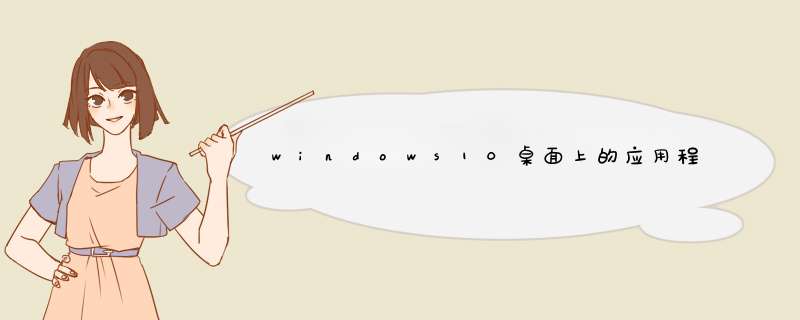
1、在电脑桌面下方的任务栏空白位置,点击鼠标右键,在d出菜单中选择属性。
2、在打开的任务栏属性页面当中,找到通知领域栏目下的自定义按钮,打开。
3、这时,在打开的自定义设置页面中,左侧栏切换到通知和 *** 作栏目,在右侧点击打开选择在任务栏上显示哪些图标。
4、这时,系统将进入程序列表的搜索页面。
5、搜索完毕之后,我们将可以看到目前所运行各个程序的图标显示,在相对应的右侧都有一个开关按钮。
6、我们针对自己的使用情况,对各个程序图标的开关显示按钮进行设置即可。
多朋友通常会感觉到新装的电脑在使用了一段时间以后,就会变得越来越慢,特别是在开机的时候,要等好几分钟才能对电脑进行 *** 作。这是因为我们在安装了很多软件以后,这些软件就会自动加载在开机的时候启动。这样,久而久之我们安装的软件越来越多开机启动程序也就跟着增多,这样不仅影响机器的启动速度,而且非常占用系统资源,使得整机的性能都下降,这是我们不愿意看到的。
既然我们知道了其中的原由,就有办法解决禁止软件的自动启动。目前常用的方法一般有三种:用软件禁止;用Windows命令禁止;直接修改注册表。那么就让我们分别来看一下。
一、使用软件禁止软件的自动启动
现在有很多的软件可以禁止开机时软件的自动启动,比较常见的有超级兔子魔法设置和Windows优化大师。因为使用方法差不多所以今天以超级兔子魔法设置这款软件为例给大家介绍一下。
超级兔子是一个完整的系统维护工具, 可能清理你大多数的文件、注册表里面的垃圾,同时还有强力的软件卸载功能,专业的卸载可以清理一个软件在电脑内的所有记录。该软件的功能非常强大,但今天只介绍禁止软件的自动启动的功能。
运行超级兔子魔法设置,在主界面中选择“超级兔子魔法设置”(如图1),然后在左边的菜单选项中选择“启动程序”(如图2),在启动程序的第一页就是我们要改动的地方。你可以看到这里有很多的程序,这就是我们开机的时候所启动的程序。面前都打了小勾就表示要启动,你如果想取消某个程序的开机启动,只要把前面的小勾去掉就可以了(如图3)。然后点确定退出,这个设置完成以后是需要重新启动电脑的,所以请朋友们不要忘了这一步。
图1 超级兔子魔法设置主界面
图2 选择启动程序
图3 去除启动项
二、用Windows命令禁止软件的自动启动
这个方法相对来说就比较简单一些。点击“开始”—“运行”(或者直接用WIN+R也可以),接着输入“msconfig”敲回车(如图4)。在系统配置实用程序的窗口中选择“启动”的页面(如图5)。同样,在这里列出了很多开机时候自动启动的程序,你可以把它们前面的小勾取消就可以了,点确定。接着,系统会提示你是否要重新启动,因为只有重新启动以后才能生效。
图4 运行
图5 系统配置实用程序
三、修改注册表彻底禁止软件的自动启动
有的朋友常会发现,明明禁止了某软件的启动,可是它有自动加载了,很是烦人(如Realplayer)。遇到这种情况我们可以用修改注册表来彻底禁止软件的自动启动。这种方法一般不推荐刚刚接触电脑的新手,因为稍有不慎你就可能出错,从而使系统出错而崩溃。
点击“开始”—“运行”输入“regedit”打开注册表编辑器,切换到
\HKEY_CURRENT_USER\Software\Microsoft\Windows\CurrentVersion\Run先清理掉你不想启动的程序,注意不要乱删,出了问题本人概不负责。
然后在Run上点右键—权限—高级—添加—输入everyone—确定。然后把设置数值的拒绝勾上(其他都不要勾,这样不会影响到你想要启动的程序)然后确定。同样的方法把\HKEY_LOCAL_MACHINE\SOFTWARE\Microsoft\Windows\CurrentVersion\Run也搞定。
这样,任何软件都无法自动添加到启动了。除非你想,只要删掉权限里面的everyone即可。这样还可以从一定程度上防止木马程序,因为大多数木马也是加在这里,无法随系统启动当然也无法搞破坏了。
通过这样的设置,你会发现机子比以前快多了。
以上就是关于windows10桌面上的应用程序被我隐藏了,怎样恢复显示呢全部的内容,包括:windows10桌面上的应用程序被我隐藏了,怎样恢复显示呢、Windows 7中, 如何让一个软件开机时自动启动,但不自动显示任何程序的界面。只是在后台启动了、等相关内容解答,如果想了解更多相关内容,可以关注我们,你们的支持是我们更新的动力!
欢迎分享,转载请注明来源:内存溢出

 微信扫一扫
微信扫一扫
 支付宝扫一扫
支付宝扫一扫
评论列表(0条)